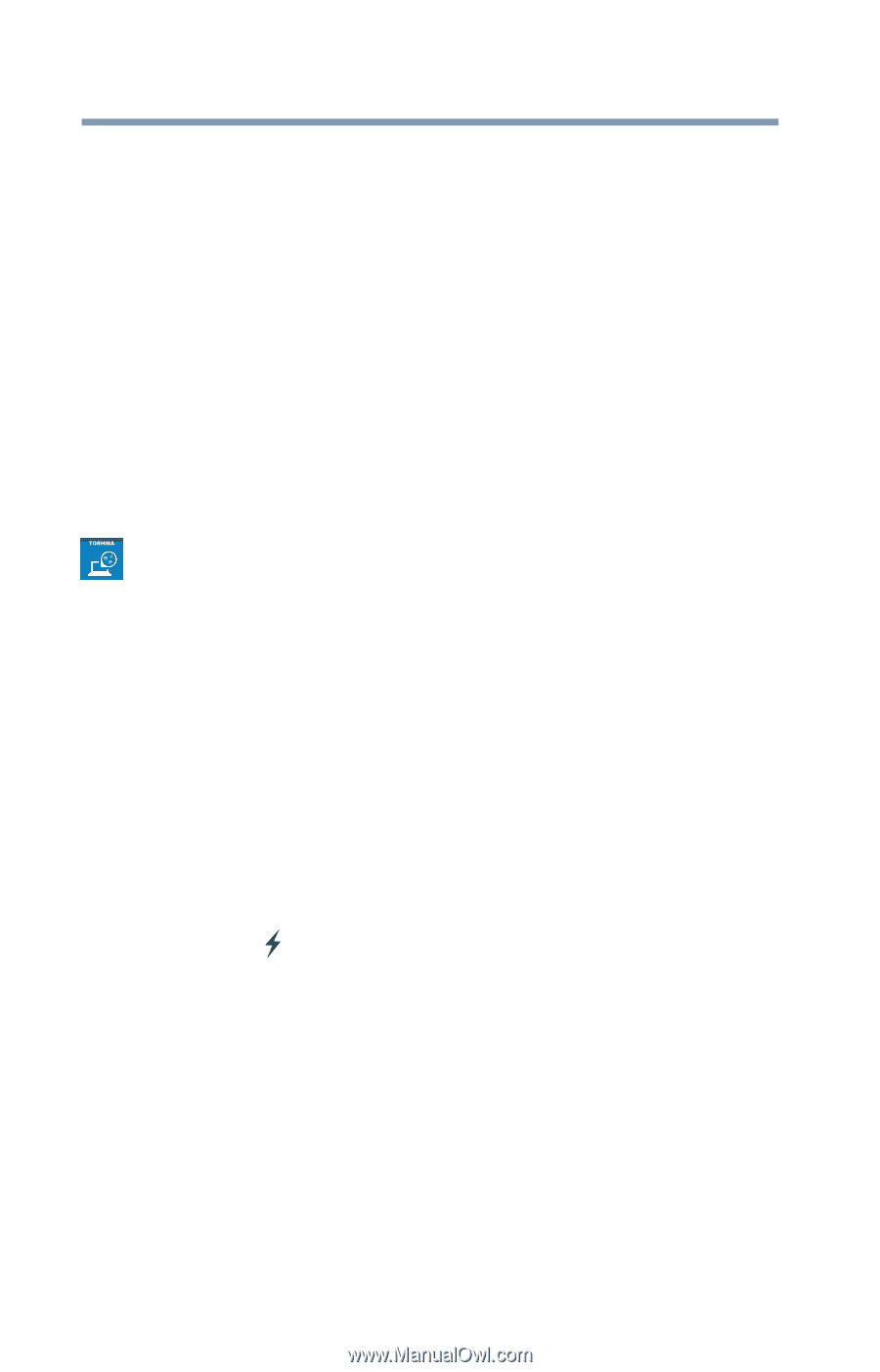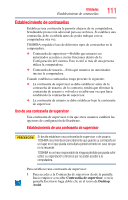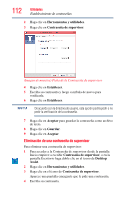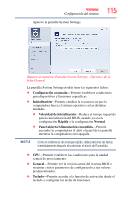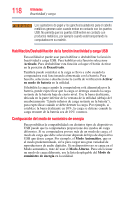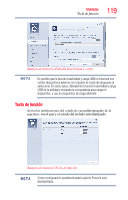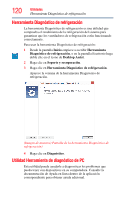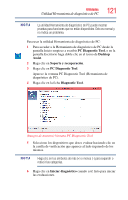Toshiba Satellite U925T-SP2160SM User's Guide for Satellite U920 Series ( Span - Page 116
Inactividad y carga
 |
View all Toshiba Satellite U925T-SP2160SM manuals
Add to My Manuals
Save this manual to your list of manuals |
Page 116 highlights
116 Utilidades Inactividad y carga ❖ LAN-Permite establecer a las funciones de interconexión en red. ❖ Contraseña-Permite establecer una contraseña de usuario ❖ SATA-Permite fijar las condiciones para la interfaz SATA ❖ USB-Permite habilitar o deshabilitar la emulación de legado USB. Inactividad y carga (Disponible en ciertos modelos.) Esta utilidad muestra si está habilitada o no la función Inactividad y carga USB y muestra la posición del puerto USB que admite esta función. 1 Desde la pantalla Escritorio haga doble clic en el ícono de Desktop Assist. 2 Haga clic en Herramientas y utilidades. 3 Haga clic en System Settings. 4 Haga clic en Inactividad y carga. Inactividad y carga USB Su computadora puede proveer alimentación USB (DC 5V) al puerto USB aun cuando la computadora esté en el modo Suspensión, de Hibernación o apagada. Esta función se puede usar solamente para el puerto que admite la función Inactividad y carga USB (en adelante llamado "puerto compatible"). Los puertos compatibles son los puertos USB que tienen el símbolo del ícono ( ). Puede usar la función Inactividad y carga USB para cargar algunos dispositivos externos compatibles con USB, tales como teléfonos móviles y reproductores portátiles digitales de música. Sin embargo, puede que la función Inactividad y carga USB no funcione con ciertos dispositivos externos, aunque sean compatibles con la especificación USB. En estos casos, encienda la computadora para cargar el dispositivo.